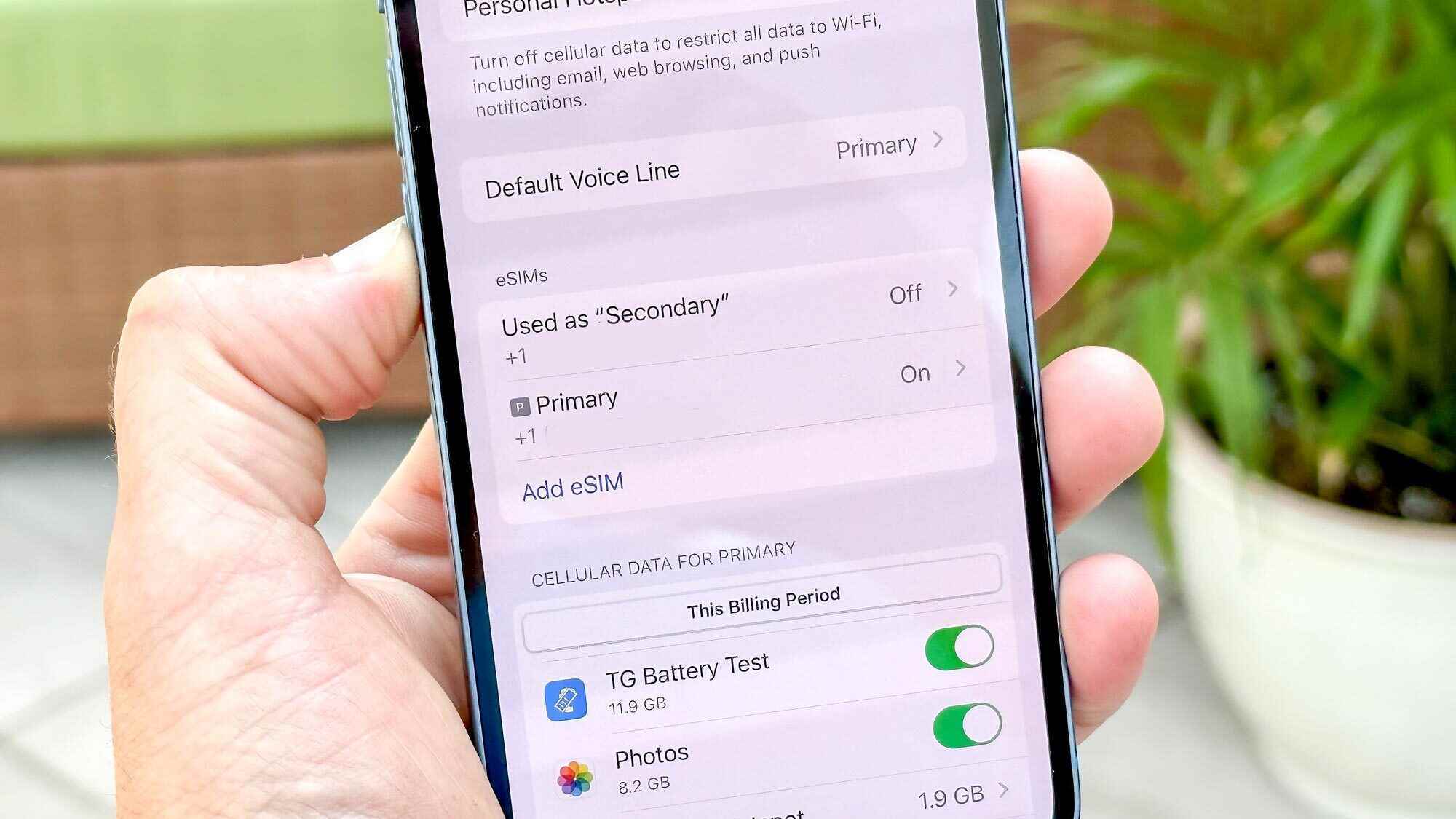Fiziksel SIM kartla geçireceğiniz günlere sayılıdır – yani, yeni piyasaya sürülen iPhone 14 serisine sahip olmayı planlıyorsanız. Apple, iPhone 14 modellerini ABD’de yalnızca eSIM olarak piyasaya sürdü ve fiziksel SIM kartları tamamen dışarıda bıraktı.
eSIM yeni bir konsept olmasa da Apple, yeni iPhone’lara SIM tepsisi eklemeyerek akıntıya karşı yüzüyor.
Bu, gelişmekte olan ülkelere seyahat ederken yeni telefonları kullanmanın zor olacağını söyleyen insanlardan birçok endişe yarattı. Apple o zamandan beri bir destek belgesi (yeni sekmede açılır) yeni iPhone’larda eSIM kullanmanın farklı seçeneklerini vurgular.
eSIM’ler, elektronik olarak programlanabilen gömülü SIM’lerdir. Kaybolmayacağı veya çalınmayacağı için bir telefonda bir taşıyıcıyı etkinleştirmenin daha güvenli bir yoludur. Ayrıca fiziksel SIM kartları edinme, taşıma ve değiştirme ihtiyacını da ortadan kaldırır. Apple, eSIM’i iPhone XS ile tanıttı ve bundan sonraki her iPhone modeli dijital SIM kartı destekledi. En iyi Android telefonların çoğu, yıllardır eSIM özelliklerine de sahiptir.
Apple, 8 adede kadar eSIM saklamanıza ve aynı anda iki numara kullanmanıza izin verir (çift SIM’lerin eSIM versiyonu). Yakın zamanda bir eSIM ile seyahat etmenin (hatta bir iPhone XR’de) bir güçlük olmadığını gördük çünkü yurtdışında iyi ses ve veri planları sunan birçok farklı operatör var.
ABD’li kullanıcılar için iyi haber şu ki, ülkedeki en iyi operatörlerden bazıları eSIM sunuyor ve kurulumu çok basit. Yani ABD’deyseniz ve kendinize yeni iPhone 14 aldıysanız, eSIM’i şu şekilde kurabilirsiniz.
iPhone 14’te etkin eSIM’e geçiş
SIM takmak göz korkutucu bir işlem gibi görünebilir, ancak Apple, kurulumun çoğunu sizin için yapan ekran talimatlarıyla bunu oldukça basitleştirdi. Yeni iPhone’unuzda bir operatörden herhangi bir eSIM eklemenin veya etkinleştirmenin farklı yolları vardır.
Çevrimiçi olarak bir eSIM satın aldıysanız ve etkinleştirmeniz gerekiyorsa bunu Ayarlar > Mobil Veri > Veri planı ekle’ye dokunarak manuel olarak yapabilirsiniz.
“Mobil hizmeti kur” yazan bir ekran göreceksiniz ve size iki seçenek sunacak: yakındaki bir iPhone’dan aktarma veya QR kodunu kullanma. QR Kodunu taramak, eSIM’i kurmak için hızlı süreçte size yol gösterecektir.
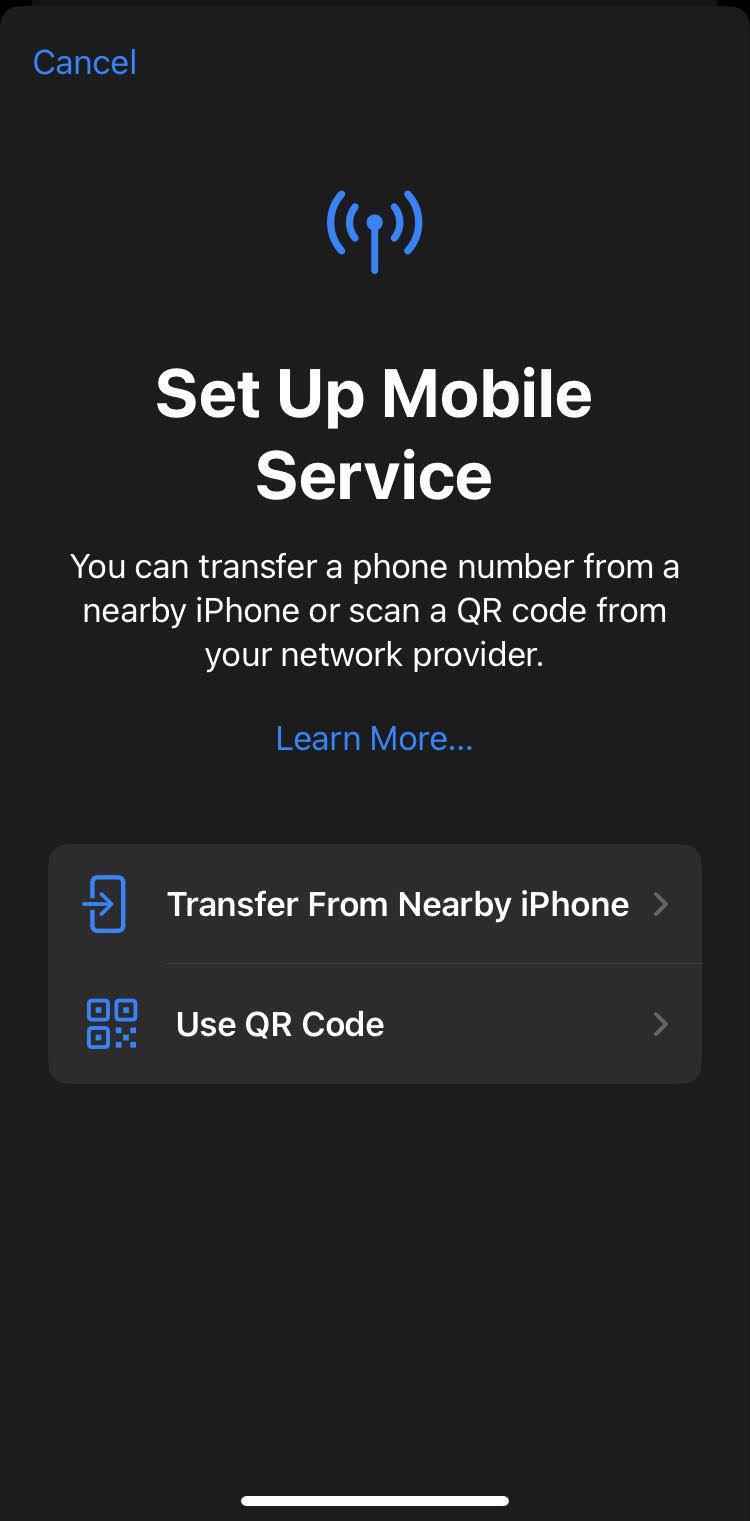
eSIM’i etkinleştirmek için Ayarlar’a gitmeden de doğrudan bir QR Kodunu tarayabilirsiniz.
Çoğu operatör, QR Kodu tarandıktan sonra push bildirimleri gönderir ve ardından el sizi diğer adımlar boyunca tutar. Ayrıca, kurulum işlemini tamamlamak için ekrandaki talimatlarda size rehberlik edecek olan operatörünüzün mobil uygulamasını da kullanabilirsiniz.
eSIM veya fiziksel SIM aktarma
Muhtemelen mevcut numaranızı yeni iPhone 14’ünüze aktarmak isteyebilirsiniz. Neyse ki, iOS 16’daki bir özellikle bunu yapmanın hızlı bir yolu var. iOS 16’da yeni eSIM kurulum seçeneği kullanıcıların önceki iPhone SIM’lerini (fiziksel veya eSIM) yeni iPhone 14’te bir eSIM’e aktarmalarına olanak tanıyan eSIM Hızlı Aktarım olarak adlandırılır.
Bu, önceki bir iPhone’dan yükseltme yapıyorsanız, SIM’leri aktarmanın en kolay yollarından biridir. Tek yakalama, her iki iPhone’un da iOS 16 çalıştırması gerektiğidir.
Hızlı Aktarım için Ayarlar uygulamanızı açın, Mobil Veri’ye ve ardından “Veri planı ekle”ye dokunun.
Şimdi başka bir cihazdan aktarmak için bir mobil veri planı seçin. Numara listesini göremiyorsanız, “Başka Bir Cihazdan Aktar” seçeneğine dokunun. Önceki iPhone’unuz aktarımı onaylamalı ve yeni iPhone’unuza bir doğrulama numarası girmenizi isteyebilir.
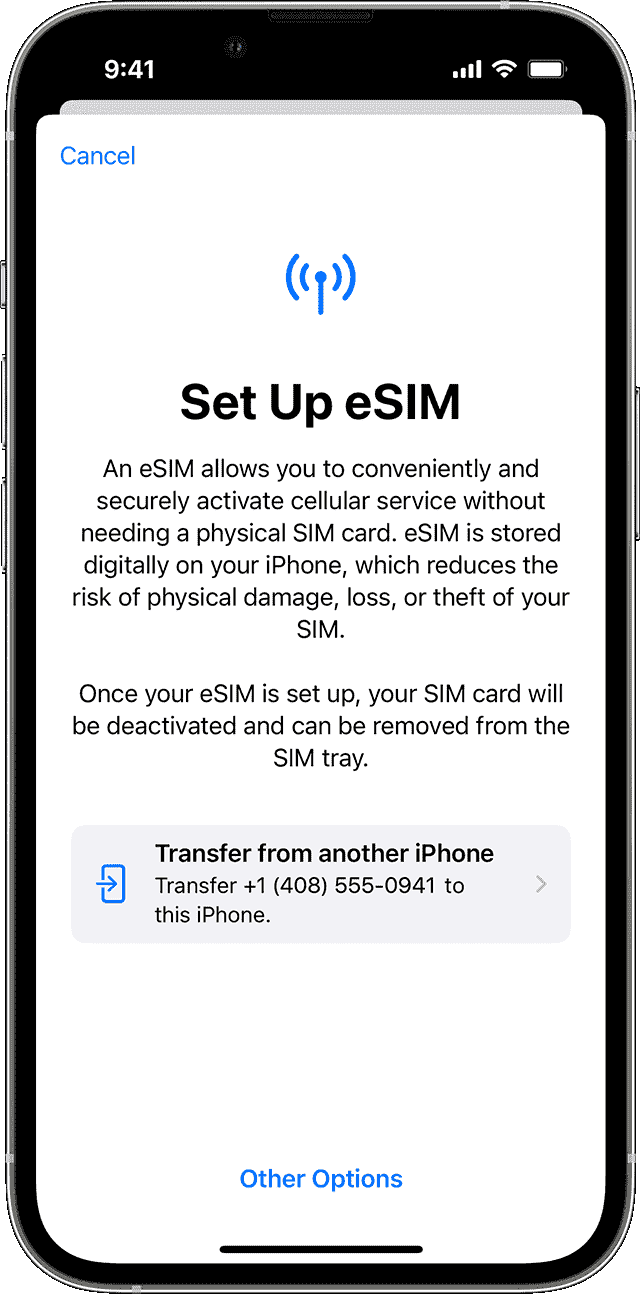
Mobil veri planı, yeni cihazınızda otomatik olarak etkinleştirilmelidir. Apple, “Yeni iPhone’unuzdaki mobil veri planı etkinleştirildiğinde önceki SIM’iniz devre dışı bırakılır” diyor.
Ses ve metin için yeni eSIM’i kurmaya devam etmek için, bir başlık olarak görünmesi gereken “Ağ Sağlayıcınızın Veri Planını Ayarlamayı Bitir” üzerine dokunun. Bu sizi eSIM’inizi aktarmanız için operatörün web sitesine götürecektir.
Operatörler aracılığıyla bir eSIM nasıl etkinleştirilir
İPhone 14’ünüzde yeni bir numara ayarlamak istiyorsanız, izleyeceğiniz yol budur.
Önde gelen operatörlerin çoğu, bazıları fiziksel SIM’ler için sunulan planların aynısına sahip olan eSIM’ler sağlar. Yeni iPhone 14’ünüzde AT&T, Verizon ve T-Mobile’dan eSIM’leri nasıl kuracağınız aşağıda açıklanmıştır. Nane Mobil eSIM’leri de sağlayan bu kılavuzda bu üç taşıyıcıya odaklanıyoruz.
eSIM’inizi kurarken herhangi bir sorun yaşarsanız, kurulumunuzu tamamlamak için operatör sağlayıcınızı aramanın en iyisi olduğunu unutmayın.
AT&T
- oturum açın AT&T hesabı (yeni sekmede açılır)
- “Cihazlarım” üzerine tıklayın
- İPhone 14’ünüzü veya kurmakta olduğunuz başka bir telefonu bulun ve “Yönet” e tıklayın.
- “Seçenekler ve Ayarlar” üzerine tıklayın
- Buradan “Yeni bir eSIM al” seçeneğine tıklayabilirsiniz.
- Kurulumu tamamlamak için ekrandaki talimatları izleyin
verizon
- Verizon uygulamasında veya web sitesinde oturum açın
- eSIM’i kullanmak istediğiniz cihazı bulun ve bir eSIM profili oluşturun
- Bir eSIM’i etkinleştirmek için bir QR kodu da tarayabilirsiniz.
T mobil
- Uygulamada veya web sitesinde T-Mobile hesabınızda oturum açın
- eSIM’in açık olmasını istediğiniz cihazınızı bulun ve bir telefon numarası seçin
- Yeni bir eSIM kurmak için ekrandaki talimatları izleyin
- Bir eSIM’i etkinleştirmek için bir QR kodu da kullanabilirsiniz.
Yeni bir iPhone almayı planlıyorsanız iPhone 14 ve iPhone 14 Pro incelemelerimize göz atabilirsiniz. Yeni telefonlarda en iyi fırsatlardan bazılarını elde etmek için en iyi iPhone 14 fırsatlarımıza da göz atabilirsiniz.